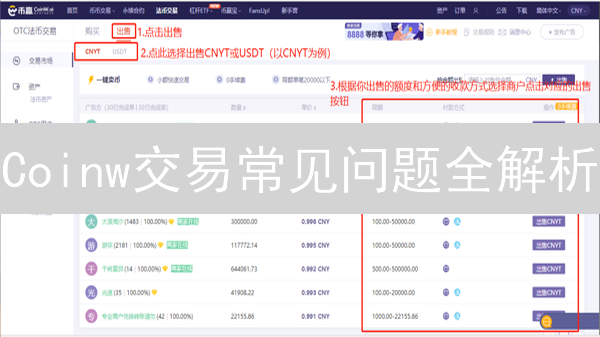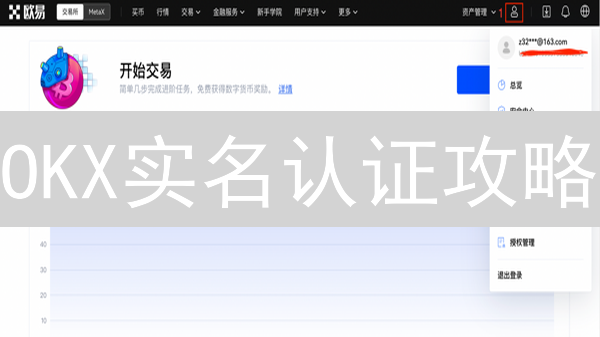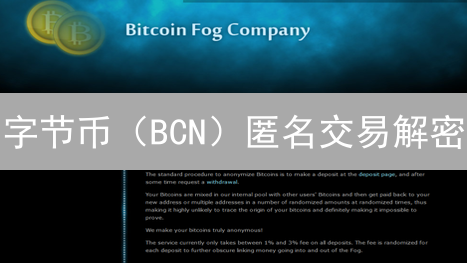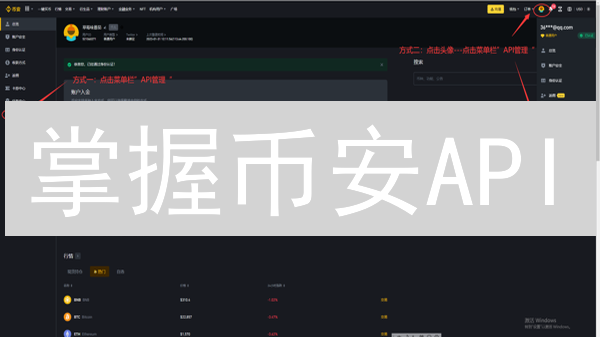Bitget 比特币双重认证设置
在加密货币交易的世界里,安全性至关重要。保护您的 Bitget 账户免受未经授权的访问,最有效的方法之一就是设置双重认证(2FA)。双重认证要求除了您的密码之外,还需要提供第二种验证方式,例如来自手机应用程序的验证码,从而大大提高了安全性。
为何需要双重认证?
单纯依赖密码登录账户存在风险,密码的安全强度与账户安全息息相关。密码可能因多种原因被破解,例如暴力破解、字典攻击,甚至数据泄露导致密码泄露。用户自身安全意识薄弱,在不同平台使用相同密码,或使用弱密码,都增加了风险。钓鱼攻击也是常见的窃取密码手段,攻击者伪装成合法网站,诱骗用户输入密码。密码一旦泄露,账户将直接暴露在风险之中。
即使您设置了复杂的、随机的、难以破解的强密码,双重认证(2FA)也能提供额外的安全保障,构建更强大的安全防线。2FA在密码之外增加了一层验证,显著降低了账户被盗用的可能性。常见的第二重验证方式包括:基于时间的一次性密码(TOTP)应用,例如Google Authenticator或Authy;短信验证码;以及硬件安全密钥。启用2FA后,即使有人知道了您的密码,他们也无法在没有您的第二种验证方式的情况下登录您的 Bitget 账户,有效防止未经授权的访问。
Bitget 双重认证选项
Bitget 致力于为用户提供多层次的安全保障,双重认证 (2FA) 是保护您的账户免受未经授权访问的关键措施。Bitget 提供多种双重认证选项,旨在满足不同用户的偏好和安全需求,您可以根据自身情况选择最适合的验证方式:
- Google Authenticator 或 Authy: 这两种应用程序都是流行的基于时间的一次性密码 (Time-based One-Time Password, TOTP) 生成器,是增强账户安全的首选方案。它们通过算法在您的智能手机上生成每 30 秒或 60 秒自动更换一次的唯一且随机的验证码。即使您的密码泄露,攻击者也无法仅凭密码访问您的账户,因为他们还需要您手机上生成的动态验证码。使用此类应用前,请务必备份好密钥,以便更换设备后可以恢复2FA验证。
- 短信验证: 通过短信发送验证码到您的手机。这是一种便捷的验证方式,但在安全性方面存在一定的风险。短信验证容易受到 SIM 卡交换攻击,攻击者可以通过欺骗运营商将您的手机号码转移到他们的 SIM 卡上,从而接收到验证码。短信在传输过程中也可能被拦截。因此,虽然方便,但短信验证不应作为唯一的安全措施。
- 电子邮件验证: 通过电子邮件发送验证码。与短信验证类似,电子邮件验证也可能存在安全风险。您的电子邮件账户可能被盗用,或者攻击者可能通过网络钓鱼等手段获取您的验证码。建议您为您的电子邮件账户启用双重认证,并定期检查您的收件箱,以防出现可疑邮件。同时,使用复杂且独特的密码来保护您的电子邮件账户也至关重要。
推荐使用 Google Authenticator 或 Authy,因为它们提供更高的安全性。
设置 Google Authenticator 双重认证
为了增强您的 Bitget 账户安全,强烈建议您设置 Google Authenticator 双重认证(2FA)。双重认证通过要求除密码之外的第二种验证方式,有效防止账户被未经授权的访问,即使您的密码泄露,也能极大程度保障您的资产安全。
以下是在 Bitget 上设置 Google Authenticator 双重认证的详细步骤:
- 登录您的 Bitget 账户: 在您常用的网络浏览器中,准确输入 Bitget 官方网站地址,并使用您注册的用户名和密码登录。务必仔细检查网址,以防钓鱼网站窃取您的信息。
- 进入账户安全设置: 成功登录后,寻找并进入您的账户设置或个人资料设置页面。通常情况下,这些选项位于页面右上角的账户菜单中,可能以您的用户名或头像形式显示。点击后,选择 “安全中心” 或 “账户安全” 等相关选项。
- 找到双重认证 (2FA) 设置: 在安全设置页面上,仔细查找与双重认证相关的选项。该选项可能被称为 “2FA”、“两步验证”、“双因素认证” 或 “双重认证”。请留意页面上的相关图标或文字提示。
- 选择 Google Authenticator: 在可用的双重认证选项列表中,明确选择 Google Authenticator 作为您的首选认证方式。Bitget 可能还提供其他 2FA 方式,例如短信验证,但 Google Authenticator 通常被认为更加安全可靠。
- 下载并安装 Google Authenticator 应用: 如果您的智能手机上尚未安装 Google Authenticator 应用,请前往官方应用商店进行下载和安装。对于 iOS 设备,请访问 App Store;对于 Android 设备,请访问 Google Play Store。请确保下载的是由 Google LLC 官方发布的 Google Authenticator 应用,以避免安装恶意软件。
- 扫描 QR 码或手动输入密钥: Bitget 平台会显示一个唯一的 QR 码和一个由字母和数字组成的密钥。启动您的 Google Authenticator 应用,点击 “添加账户” 或类似的按钮。此时,您可以选择使用手机摄像头扫描屏幕上的 QR 码,或者手动输入密钥。强烈建议使用扫描 QR 码的方式,因为它更方便快捷,并且可以有效避免手动输入时可能出现的错误。请注意,避免截屏或通过不安全的渠道传输QR码,以防泄露。
- 输入验证码: 成功添加账户后,Google Authenticator 应用会立即生成一个 6 位数的验证码,该验证码会每隔 30 秒自动更新。请迅速在 Bitget 网站的指定输入框中准确输入当前显示的验证码。请注意,验证码具有时效性,如果输入超时,需要等待新的验证码生成后再进行尝试。
- 备份恢复密钥: Bitget 系统会生成一个专用于您账户的恢复密钥或备份码。这个恢复密钥至关重要,务必将其以安全可靠的方式保存在多个地方。如果您的手机丢失、损坏或无法访问 Google Authenticator 应用,您可以使用恢复密钥来重新获得对账户的访问权限并恢复您的双重认证设置。建议将恢复密钥打印出来,存放在防火防水的保险箱或其他安全地点,同时也可以使用密码管理器等工具进行加密存储。请勿将恢复密钥以明文形式保存在电子邮箱、云存储或容易被他人访问的地方。
- 完成设置: 确认您已正确备份恢复密钥后,点击 Bitget 页面上的 “启用” 或 “完成” 按钮,完成 Google Authenticator 双重认证的设置流程。系统可能会要求您再次输入验证码进行确认。启用成功后,您每次登录 Bitget 账户以及进行提币等敏感操作时,都需要输入 Google Authenticator 应用生成的验证码。
设置 Authy 双重认证
设置 Authy 双重认证的步骤与 Google Authenticator 非常相似,但 Authy 提供了更加灵活的设备管理和备份恢复选项,使其成为一种更强大的安全解决方案。
- 登录您的 Bitget 账户: 如同使用 Google Authenticator 一样,首先登录您的 Bitget 账户。
- 进入账户安全设置: 成功登录后,导航至您的账户安全设置页面,通常位于个人资料或账户设置区域。
- 找到双重认证 (2FA) 设置: 在安全设置页面中,找到双重认证或两步验证 (2FA) 的选项。这部分通常明确标明,或者位于一个包含多种安全功能的区域。
- 选择 Authy: 在可用的双重认证选项列表中,选择 Authy 作为您的首选验证方式。
- 下载并安装 Authy 应用: 如果您尚未安装 Authy,请前往 App Store (iOS) 或 Google Play Store (Android) 下载并安装官方的 Authy 应用。 确保下载的是 Authy 的官方版本,以避免恶意软件或钓鱼攻击。
- 扫描 QR 码或手动输入密钥: Bitget 将会显示一个唯一的 QR 码和一个对应的密钥。 打开 Authy 应用,按照应用内的指示添加新账户。 您可以选择使用 Authy 应用扫描显示的 QR 码,或者手动输入密钥。 手动输入密钥时,请务必仔细核对,避免输入错误。
- 输入验证码: Authy 应用将会生成一个 6 位数的验证码,这个验证码会每隔一段时间自动更新。 在 Bitget 网站上提供的输入框中,输入 Authy 应用当前显示的 6 位数验证码。 注意验证码的时效性,如果在过期前未输入,则需要输入新的验证码。
- 备份恢复机制 (Authy 内置): Authy 的一个显著优势是其内置的备份和恢复功能。 为了确保您可以在设备丢失或更换时恢复您的 2FA 设置,请务必启用 Authy 应用的备份功能。 通常,这需要在 Authy 应用的设置中进行配置,并绑定您的电话号码和/或邮箱地址。
- 完成设置: 在输入验证码后,点击 "启用" 或 "完成" 按钮,确认并完成 Authy 双重认证的设置。 Bitget 可能会要求您再次输入密码以确认您的操作。 设置完成后,请务必妥善保管您的 Authy 应用,并定期检查其备份状态。
启用双重认证后的登录流程
启用双重认证 (2FA) 后,每次您尝试登录 Bitget 账户时,系统会要求进行额外的身份验证,从而显著增强账户安全性。以下是详细的登录步骤:
- 输入您的用户名和密码: 在 Bitget 登录页面准确输入您注册时设置的用户名(或电子邮件地址/手机号码)以及对应的密码。请务必仔细检查,确保信息的准确性,避免因输入错误导致登录失败。
- 输入验证码: 成功输入用户名和密码后,Bitget 系统会提示您输入一个由双重认证应用程序生成的验证码。此时,请打开您之前设置的 Google Authenticator 或 Authy 等双重认证应用程序。在应用程序中找到与您的 Bitget 账户对应的条目,会显示一个动态变化的 6 位数验证码。在 Bitget 登录页面提供的输入框中,准确输入当前显示的 6 位数验证码。该验证码通常每隔 30 秒更新一次,因此请务必在验证码过期前完成输入。
- 完成登录: 验证码输入正确并被系统成功验证后,您将可以成功登录您的 Bitget 账户,并访问您的账户信息和交易功能。如果验证码输入错误,系统会提示您重新输入。请注意,多次输入错误的验证码可能会导致账户暂时锁定,需要按照 Bitget 的相关规定进行解锁。
常见问题解答
- 如果我丢失了我的手机怎么办? 如果您丢失了手机,且未备份您的恢复密钥,将无法直接访问您的 Bitget 账户。此时,请立即联系 Bitget 客服部门。Bitget 客服将引导您完成身份验证流程,以恢复对账户的访问权限。此过程可能涉及提交身份证明文件、个人信息以及回答安全问题等步骤,以核实您的身份。为避免此类情况,请务必在启用双重认证后,妥善保管您的恢复密钥。建议将恢复密钥记录在安全的地方,例如离线存储的纸质备份或加密的数字文档中,切勿将其存储在容易被盗或丢失的设备上。
- 我无法扫描 QR 码。 如果您在使用身份验证器应用程序时无法扫描 QR 码,可以尝试手动输入密钥。该密钥通常是一串由字母和数字组成的字符。请确保您正确输入密钥,仔细核对大小写,避免输入任何多余的空格。检查您的手机摄像头是否正常工作,尝试调整光线或距离,或者重启身份验证器应用。如果问题仍然存在,请尝试使用其他身份验证器应用程序。
- 我的验证码无效。 请确认您的手机时间和 Bitget 服务器时间已同步。手机时间不准确会导致验证码失效。在手机设置中启用自动时间同步功能,确保您的设备能够自动与网络时间同步。请检查您输入的验证码是否为当前显示的最新验证码,因为验证码会定期更新,通常每隔30秒或60秒更新一次。如果您仍然遇到问题,尝试重启身份验证器应用程序或Bitget应用程序,或者清除应用程序缓存。
- 我是否可以禁用双重认证? 强烈建议不要禁用双重认证,因为这会显著降低您账户的安全性,使其更容易受到未经授权的访问。如果确实需要禁用双重认证,请务必仔细阅读 Bitget 平台上的相关指南和警告,充分了解禁用双重认证可能带来的潜在风险。在禁用前,请考虑其他更安全的解决方案,例如更换身份验证器应用程序或更新您的安全设置。禁用后,务必立即采取其他安全措施,例如启用短信验证或设置更复杂的密码。
其他安全建议
- 使用强密码: 使用包含大小写字母、数字和符号的复杂、随机生成的密码。密码长度建议不少于12位。可以使用密码管理器来安全地存储和管理您的密码。
- 不要在多个网站上使用相同的密码: 如果一个网站遭遇安全漏洞,您的密码可能会被泄露,进而威胁到您在其他网站上的账户安全。 为每个网站使用不同的密码是防止跨站点攻击的关键措施。
- 警惕钓鱼攻击: 不要点击来自未知或不可信来源的可疑链接,也不要回复请求提供敏感信息的电子邮件。 仔细检查发件人的电子邮件地址,确认其真实性。 钓鱼邮件通常伪装成官方邮件,诱骗用户泄露个人信息。
- 定期更改密码: 定期更改密码可以有效降低密码被破解的风险。 建议每隔3到6个月更改一次密码。 不要使用容易猜测的信息作为密码,例如生日、姓名或常用词汇。
- 启用反钓鱼码: Bitget 允许您设置一个反钓鱼码,该码会显示在 Bitget 发送给您的电子邮件中,帮助您区分真实的Bitget邮件和潜在的钓鱼邮件。 启用反钓鱼码可以有效防止钓鱼攻击。 请务必在Bitget的安全设置中开启此功能。
- 关注 Bitget 的安全公告: 密切关注 Bitget 的官方渠道,例如官方网站、博客、社交媒体和公告,及时了解最新的安全公告、安全漏洞、安全建议和平台更新。 这将帮助您及时采取必要的安全措施,保护您的账户安全。
通过采取这些全面的安全措施,您可以最大限度地保护您的 Bitget 账户和您的加密货币资产,降低遭受网络攻击和资产损失的风险。 加密货币安全至关重要,请务必重视并采取必要的防护措施。